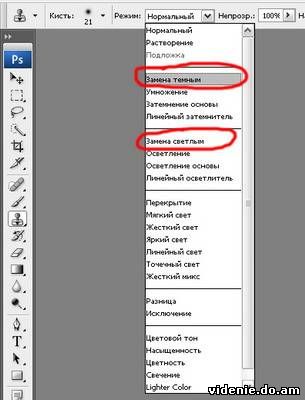Главная »
Уроки Photoshop - Ретуширование старой фотографии | 15:33 |
| В этом уроке я хочу рассказать об основных принципах ретуширования старых фотографий, на примере одной. При ретушировании старых фотографий необходимо по порядку разобраться с повреждениями найденными на фотографии. Как правило это потертости, трещины в эмульсии, царапины, капли краски, изломы и т. п. 1. Для примера я решил взять одну из фотографий с сильными повреждениями. Кроме всех видимых дефектов, при сканировании часто становятся видны микро трещины, которые трудно разглядеть в обычных условиях. При сканировании я задаю разрешение в 600 dpi, т. к. задавать больше для бумажных носителей не имеет смысла, а деталировка при этом разрешении и так высока.
6. Когда большая часть мелких дефектов исправлена, можно приступить к исправлению более значительных. Например у женщин справа и по центру плохо видны волосы на голове. Здесь лучше всего скопировать часть головы сидящей женщины или поискать другую фотографию. Кроме этого нижний левый угол фотографии практически уничтожен. Для его восстановления я использовал Clone Stamp . Т. к. качественно дорисовать фотографию довольно сложно часто лучше всего спрятать часть картинки за каким-нибудь предметом. Здесь я использовал столик с цветами, взятый с другой старой фотографии. Поэтому для исправления многих грубых дефектов удобно копировать различные элементы с других фотографий или использовать части данной. Так же после вставки какого-либо фрагмента хорошо откорректировать его при помощи маски слоя, и немного подкорректировать по яркости, контрастности. 7. Для исправления земли я так же решил использовать другую фотографию, принцип всё таки такой же как и в 6-ом пункте, но здесь хорошо также использовать Burn Tool для имитации тени и небольшой подгонки под общую освещенность. 8. Для исправления больших изломов я использую следующую технологию. Выделяю одну из частей (к примеру уголок) при помощи любого из инструментов выделения. Выбираем инструмент Move и при помощи стрелок немного пододвигаю уголок к основной части фотографии. Оставшуюся более узкую трещинку излома уже более легко исправить при помощи Clone Stamp . 9. Когда все основные дефекты исправлены, стоит немного тонировать фотографию при помощи Hue/Saturation предварительно поставив галочку в поле Colorise и переведя в режим RGB. Выбор цвета зависит от ваших пристрастий. 10. В итоге когда все исправлено желательно создать новый настроечный слой Levels и поработать над картинкой в целом.
Автор: Dimon_007 | |
| Категория: Уроки Photoshop | Просмотров: 1862 | Добавлено: vedenie | Рейтинг: 0.0/0 | |
| Всего комментариев: 0 | |